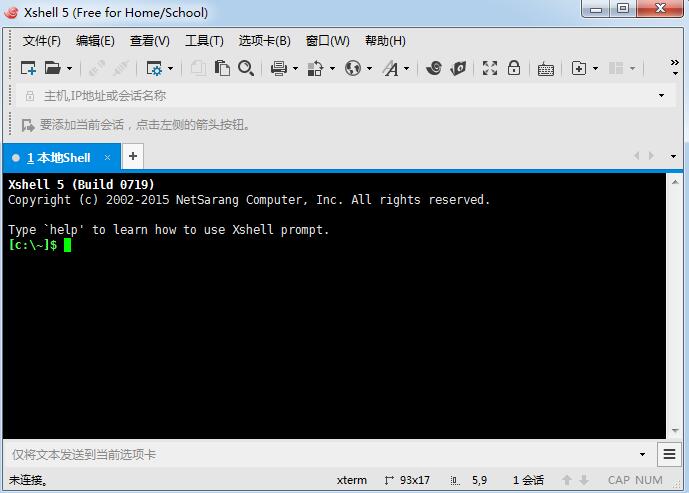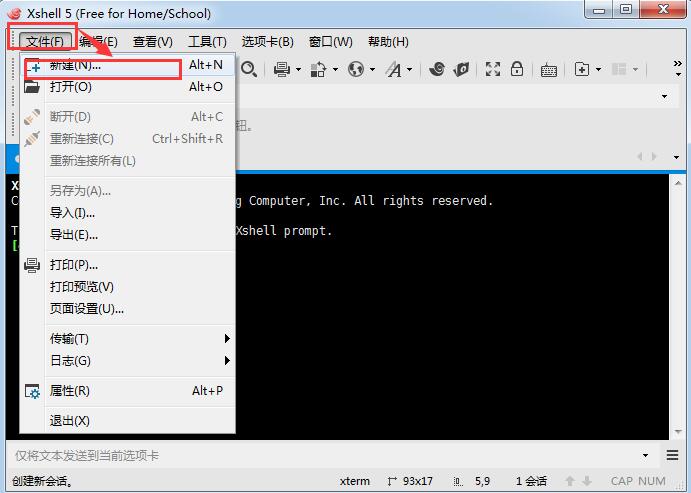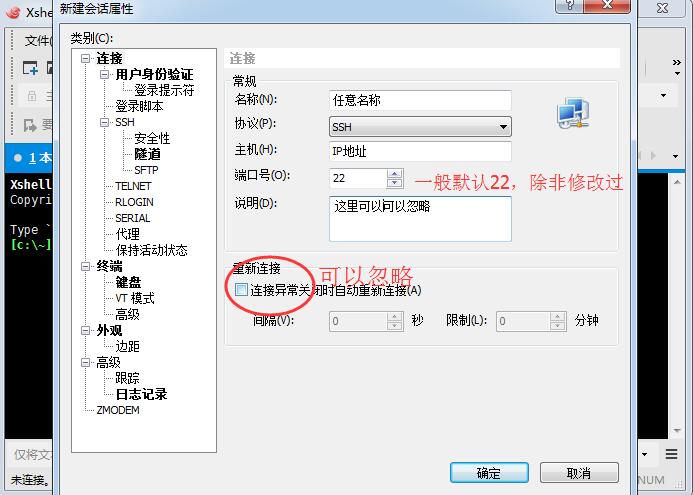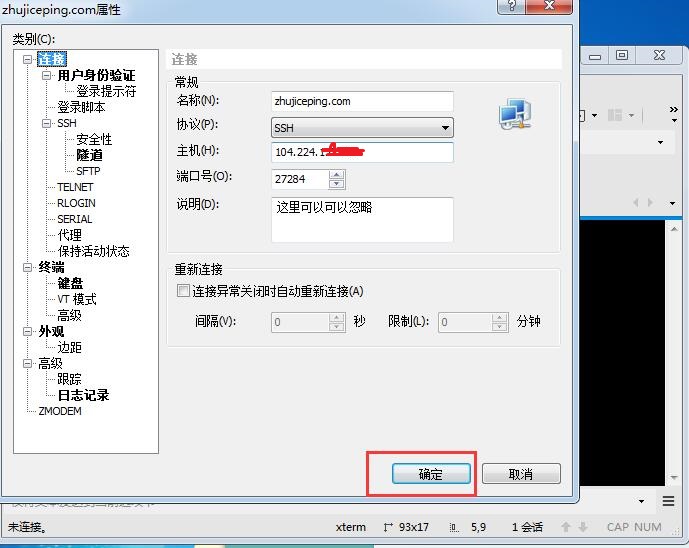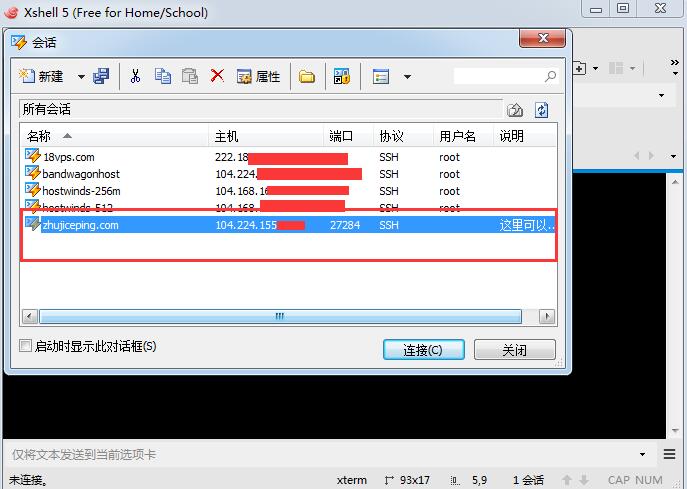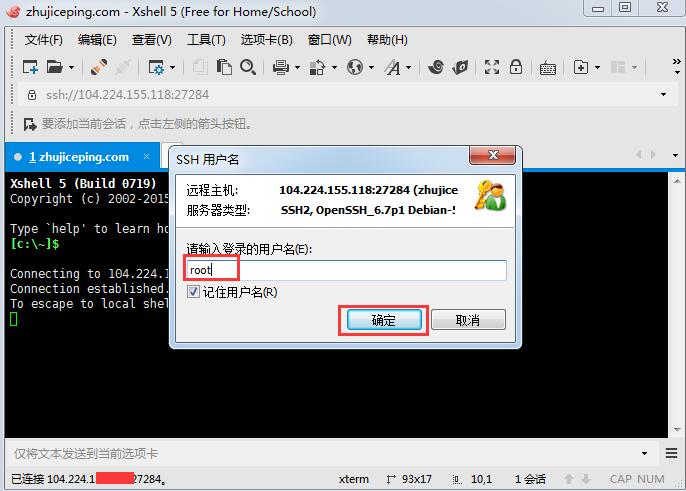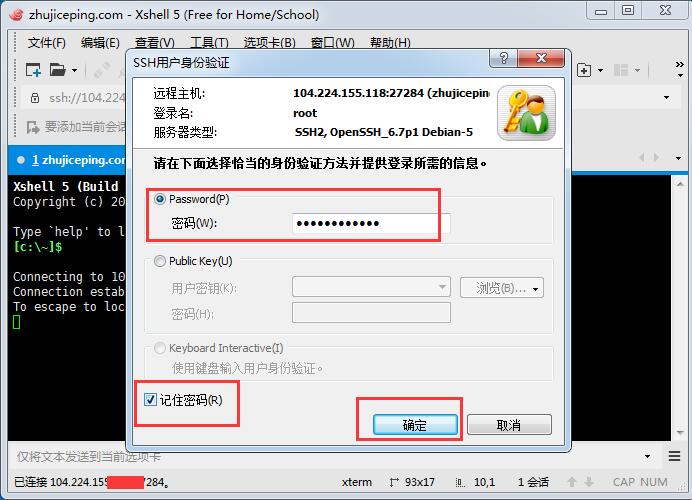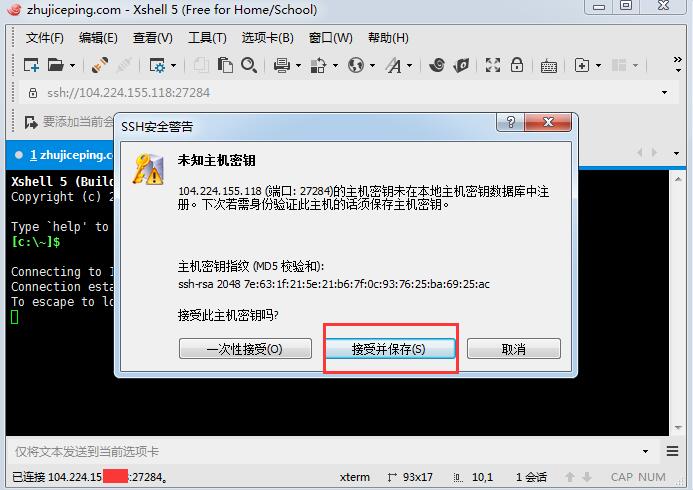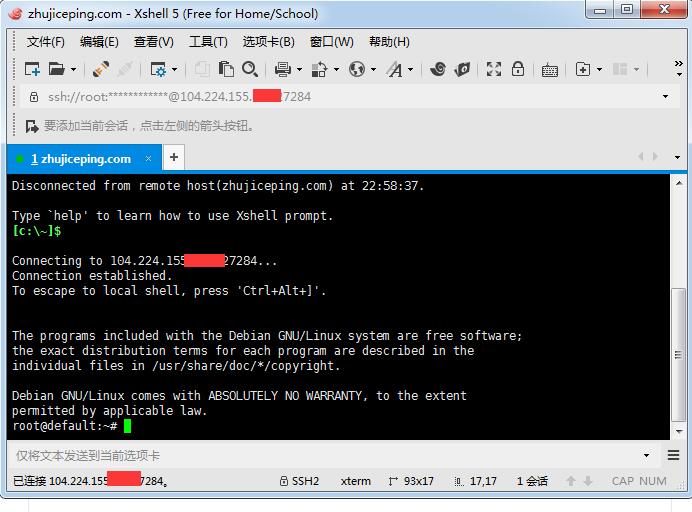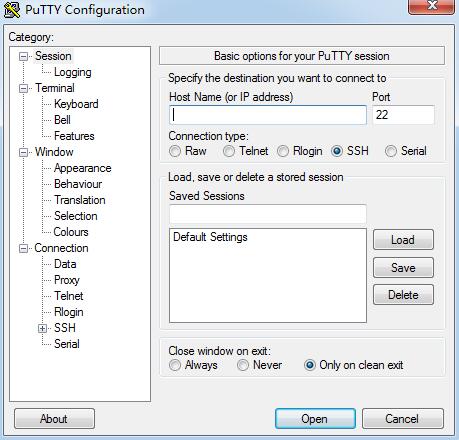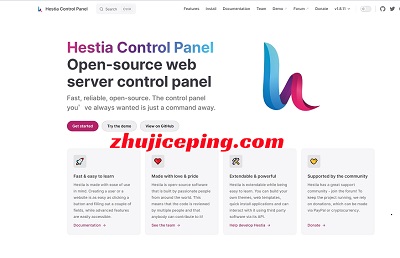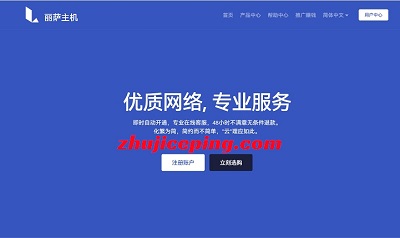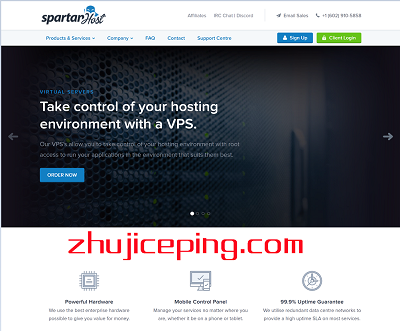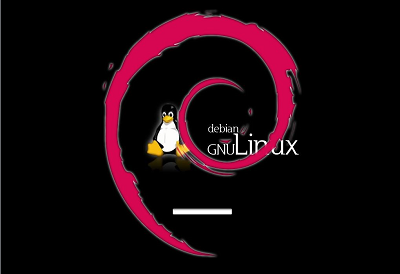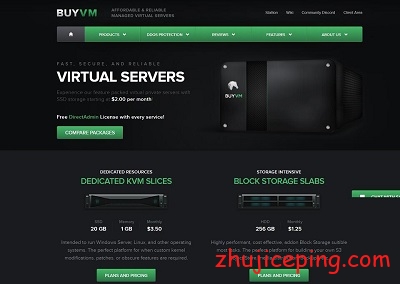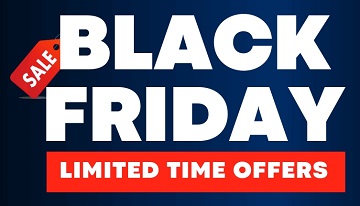主机测评VPS新手教程之Xshell的认识和初步使用。我们先去官方网站下载软件,戳这里 ,国内一些信得过的网站也可以下载到,比如:戳这里。我们这里只是带新手认识和最简单的使用如何通过客户端链接上VPS。下面我们通过简单的图片和文字来介绍Xshell. 之前我们也写过客户端putty,可以围观【VPS新手教程:认识和使用Putty客户端】
下载和安装过程我这里就不赘述了,注意一点,安装过程中需要选择商业版或者免费版,我们这里直接用免费版本就可以了,实际上用途上面基本没有差别。
安装完成,点击打开,界面大致如:图【1】
我们开始链接VPS,我详细截图描述:
依次点击“文件”、“新建”,如:图2
然后弹出如下,图【3】,我们需要填写的包括:
名称:随意写一个可以区分的文字上去,方便以后你有多个VPS的时候可以简单的区分
协议:这里我们基本上选SS
主机:这里填写上你的VPS的IP地址
端口号:写VPS的链接端口,通常默认是22,如果商家修改过或者你自己修改过,那就填上修改过后的
下面【图4】就是上面图3填写了相应数据之后的截图:
如果你有多台VPS要链接的话,对比上下图你就能很清楚的知道“名称”、“主机”、端口、协议、用户名、说明这些东西了。如下【图5】
图4点击确定之后如下【图6】:
输入默认的登陆用户名,一般VPS默认采用root作为用户名,如果开了多用户的话,想用哪个用户登陆就输入哪个用户名。
接下来输入用户名对应的密码【图7】,我们这里是root对应的密码,如果你选择了记住密码的话,下次在【图5】中选中一个点击“连接”就能直接登陆了,再也不需要输入用户名和密码了。
下【图8】“接受并保存”
下【图9】显示,即为已经成功登陆VPS。
本站QQ群:812451114,联系站长:zhujiceping@vip.qq.com